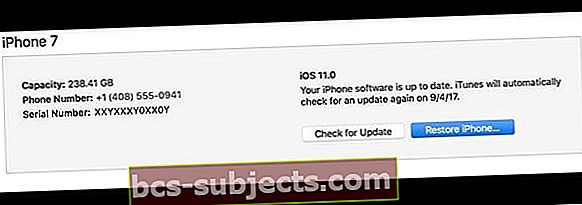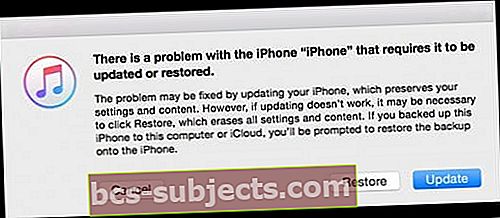يحدث لأفضل منا. ننسى (أو أحبائنا) رموز المرور الخاصة بنا لجميع أنواع الأشياء - مواقع الويب وشبكات WiFi وبطاقات الائتمان والحسابات المصرفية ، وحتى أجهزتنا!
لسوء الحظ ، عندما ننسى رمز مرور iPhone / iPad الخاص بنا ، قد تقوم Apple بقفل أجهزة iDevices الخاصة بنا لأننا لا نستطيع تذكر كلمة مرور Dang هذه ، خاصةً إذا أدخلنا رمز المرور الخطأ عدة مرات متتالية.
إذا أدخلت رمز مرور خاطئًا على أي جهاز iOS ست مرات متتالية ، فسيتم حظر دخولك على الفور ، وستظهر لك رسالة على الشاشة تخبرك بأن جهازك معطل. اذا ماذا الان؟
لماذا يعد رمز المرور مهمًا؟
يتعلق الأمر كله بتأمين معلوماتك الشخصية والخاصة. أنت تستخدم رمز مرور على جهاز iPhone أو iPad أو iPod Touch لحماية جهازك وبياناتك من العيون غير المصرح لها. بالنسبة للأشخاص الذين يستخدمون Touch أو Face ID ، فإن رمز المرور الخاص بك هو نسخة احتياطية للوصول إلى جهازك ، في حالة فشل Touch أو Face ID.
ولكن ماذا لو نسيت رمز المرور الخاص بك؟
ما الذي يمكنك فعله لتجاوز وإعادة تعيين رمز المرور المنسي على iPod touch أو iPhone أو iPad؟ للأسف ، لا يمكنك استعادة رمز المرور الخاص بك.
لا توفر Apple حاليًا طريقة لإعادة تعيين كلمة مرور الجهاز المنسية ، لذلك إذا نسيتها أنت أو طفلك أو والدك أو جدك أو صديقك بالفعل ، فلا توجد طريقة لاستعادتها ، بخلاف الذاكرة أو تحديد مكان قد يكون لديك تم تخزينه مسبقًا.
ولكن لم نفقد كل شيء ، خاصة بالنسبة للأشخاص الذين يقومون بعمل نسخ احتياطي لأجهزتهم بشكل روتيني عبر iTunes أو iCloud. قد تتمكن من إعادة تعيين رمز المرور عن طريق استعادة الجهاز.
إذا لم تقم مطلقًا بعمل نسخة احتياطية ، فلا توجد طريقة لحفظ بيانات جهازك. تحتاج إلى محو بيانات جهازك ، مما يؤدي إلى حذف جميع بياناتك وإعداداتك.
هل قمت سابقًا بمزامنة جهاز iPhone / iPad الخاص بك مع iTunes؟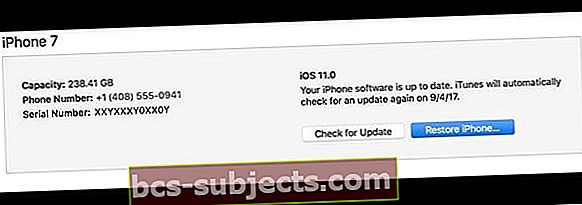
- قم بتوصيل جهازك بالكمبيوتر الذي عادة ما تقوم بمزامنته معه والذي يحتوي على ملفات النسخ الاحتياطي
- قم بتشغيل iTunes
- إذا طُلب منك رمز مرور ، فجرّب جهاز كمبيوتر آخر زامنت معه ، أو استخدم وضع الاسترداد (انظر أدناه)
- يختار دعم عن طريق النقر بزر الماوس الأيمن (أو النقر مع الضغط على مفتاح التحكم) على الجهاز
- بعد اكتمال النسخ الاحتياطي ، حدد يعيد للاستعادة من أحدث نسخة احتياطية أو نسخة احتياطية أخرى
- عندما تصل إلى شاشة الإعداد أثناء الاستعادة ، انقر فوق استعادة من نسخة iTunes الاحتياطية
- حدد جهازك في iTunes. انظر إلى تاريخ وحجم كل نسخة احتياطية واختر أكثرها صلة
إذا طالبك iTunes بإدخال رمز المرور عند الاتصال بجهاز الكمبيوتر الخاص بك (*) ، أو إذا لم يعمل ما سبق ، فجرّب الخيار التالي.
اذا فعلت ليس قم مسبقًا بمزامنة جهاز iPhone / iPad مع iTunes
تحتاج إلى إجبار الهاتف على وضع الاسترداد واستعادته كجهاز جديد لإزالة رمز المرور. لفعل هذا:
- افصل جهازك (iPhone أو iPad أو iPod touch) ، لكن اترك كابل USB متصلاً بالكمبيوتر
- افتح برنامج iTunes
- ملحوظة: تأكد من أنك تستخدم أحدث إصدار من iTunes قبل محاولة ذلك
- فرض إعادة تشغيل جهازك
- على سلسلة iPhone X أو iPad بدون زر الصفحة الرئيسية أو iPhone 8 أو iPhone 8 Plus: اضغط على زر رفع الصوت وحرره بسرعة. اضغط على زر خفض مستوى الصوت وحرره فورًا. ثم اضغط مع الاستمرار على الزر الجانبي حتى ترى شاشة وضع الاسترداد

- على iPhone 7 أو iPhone 7 Plus: اضغط مع الاستمرار على الزر الجانبي وزر خفض مستوى الصوت في نفس الوقت. استمر في الضغط عليهم حتى ترى شاشة وضع الاسترداد

- على iPhone 6s والإصدارات الأقدم ، iPad المزود بزر الصفحة الرئيسية ، أو iPod touch: اضغط مع الاستمرار على كل من زر الصفحة الرئيسية والزر العلوي (أو الجانبي) في نفس الوقت. استمر في الضغط عليهم حتى ترى شاشة وضع الاسترداد

- على سلسلة iPhone X أو iPad بدون زر الصفحة الرئيسية أو iPhone 8 أو iPhone 8 Plus: اضغط على زر رفع الصوت وحرره بسرعة. اضغط على زر خفض مستوى الصوت وحرره فورًا. ثم اضغط مع الاستمرار على الزر الجانبي حتى ترى شاشة وضع الاسترداد
- استمر في الضغط على أزرار إعادة تشغيل القوة هذه حتى ترى الصورة توضح لك الاتصال بـ iTunes على الشاشة ؛ يؤدي هذا أيضًا إلى تشغيل iPhone
- من المفترض أن ترى أحد تنبيهات "وضع الاسترداد" هذه
- "هناك مشكلة في iPad (iPhone) تتطلب تحديثه أو استعادته."
- "اكتشف iTunes جهاز iPhone (أو iPad) في وضع الاسترداد. يجب استعادة جهاز iPad هذا (أو iPhone) قبل استخدامه مع iTunes. "
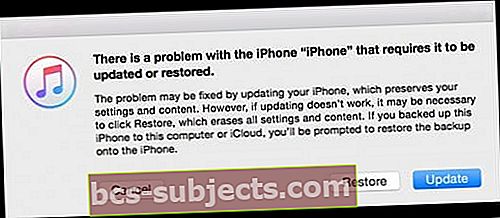
- يختار يعيد (لا تحديث)
- يقوم iTunes بتنزيل البرامج لجهازك
- إذا استغرقت هذه العملية أكثر من 15 دقيقة ، فسيخرج جهازك من وضع الاسترداد
- كرر الخطوات من 3 إلى 6
- بمجرد اكتمال التنزيل ، قم بإعداد الجهاز على أنه جديد لاستخدامه مرة أخرى
- تمسح هذه العملية جميع الملفات والإعدادات ، بما في ذلك رمز المرور. إذا رأيت رسالة تفيد بأن هاتفك مغلق وتحتاج إلى إدخال رمز المرور الخاص بك ، فما عليك سوى تجاهل هذه الرسالة وإغلاقها
تعرف على المزيد حول وضع الاسترداد.